GitHub - популярный сервис для хостинга и совместной работы над проектами с использованием Git. Разработчики могут хранить и делиться своим кодом, а также работать над проектами вместе.
Одной из важных задач при работе с GitHub является добавление и управление файлами и папками в репозиториях. Как добавить новую папку в проект? Прочитайте далее.
1. Войдите в свой аккаунт на GitHub и перейдите на главную страницу репозитория. Если репозитория нет, создайте новый.
2. Найдите кнопку "Add file" в верхней части страницы репозитория и нажмите на нее. Выберите опцию "Create new file" в выпадающем меню.
3. В поле "Name your file" введите название новой папки с указанием пути к ней (например, "folder1/subfolder/"). Обратите внимание, что нужно указать путь, даже если папка пустая. Введите название файла для сохранения изменений.
Как создать новую папку в GitHub

Для создания новой папки в GitHub выполните следующие шаги:
- Войдите в свою учетную запись на GitHub и перейдите на страницу репозитория, в котором вы хотите создать новую папку.
- Нажмите на кнопку "Create new file" (Создать новый файл).
- Введите имя новой папки в поле ввода в поле "Name your file..." (Название вашего файла...), включая путь к папке. Например, если вы хотите создать папку с именем "images" в корневой папке репозитория, введите "images/".
- Добавьте к имени папки файл с расширением ".keep". Например, введите "images/.keep". Этот файл будет иметь нулевой размер и поможет сохранить папку в репозитории, даже если она пуста.
- Введите описание для коммита в поле "Add an optional extended description..." (Добавить необязательное расширенное описание...).
- Нажмите на кнопку "Commit new file" (Зафиксировать новый файл), чтобы создать новую папку в вашем репозитории GitHub.
Примечание: Если вы создаете папку внутри существующей папки, убедитесь, что вы указываете правильный путь к новой папке.
Теперь у вас есть новая папка в вашем репозитории GitHub, в которую вы можете добавлять файлы и работать с ними.
Вход в аккаунт GitHub
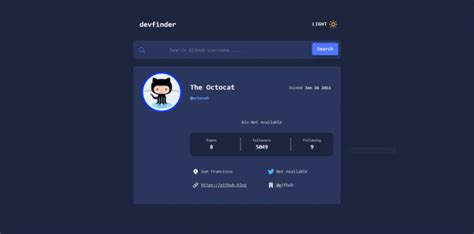
Для добавления новой папки в репозиторий на GitHub необходимо выполнить вход в свой аккаунт:
- Откройте веб-браузер и перейдите на github.com
- Нажмите кнопку "Sign in" в правом верхнем углу экрана
- Введите имя пользователя и пароль, связанные с вашим аккаунтом GitHub
- Нажмите кнопку "Sign in"
После успешного входа в аккаунт GitHub вы будете перенаправлены на вашу домашнюю страницу, где можно управлять репозиториями, добавлять файлы и создавать новые папки.
Примечание: Если у вас нет аккаунта GitHub, вы должны зарегистрироваться, прежде чем сможете войти.
Создание нового репозитория
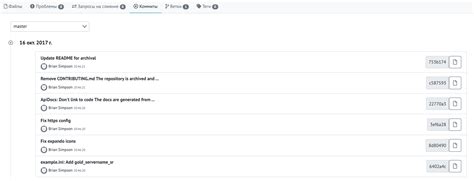
Для добавления новой папки в GitHub создайте новый репозиторий. Вот как:
Войдите в свою учетную запись GitHub и нажмите на кнопку "Создать новый репозиторий".
Введите имя нового репозитория в поле "Имя репозитория". Рекомендуется выбирать имя, отражающее содержимое папки.
Укажите описание для репозитория в поле "Описание". Это поможет другим пользователям понять содержимое папки.
Выберите видимость репозитория. Публичные репозитории видны всем, в то время как частные - только вам и тем, кому вы предоставите доступ.
Выберите опцию "Initialize this repository with a README" (инициализировать репозиторий с README). Это создаст новый файл README.md в вашей папке и поможет описать содержимое.
Нажмите на кнопку "Create repository" (создать репозиторий), чтобы завершить процесс.
Теперь у вас есть новый репозиторий в GitHub, с которым вы можете работать и добавлять в него новые папки и файлы.
Не забудьте скопировать URL своего репозитория, чтобы быть в состоянии клонировать его на локальный компьютер и использовать команды Git для загрузки и синхронизации изменений.
Добавление новой папки в репозиторий

GitHub предоставляет простой способ добавить новую папку в репозиторий. Следуя этим шагам, вы сможете организовать свой проект и сохранять файлы в нужном порядке.
1. Перейдите на страницу вашего репозитория на GitHub.
2. Найдите кнопку "Создать новый файл" над списком файлов в репозитории и нажмите на нее.
3. Введите название новой папки (например, "images/") в поле для имени файла.
4. Добавьте к названию файла "/.gitkeep" для создания пустой отслеживаемой GitHub папки. Например, "images/.gitkeep".
5. Введите описание вашего коммита в поле "Зафиксировать новый файл". Например, "Добавлена новая папка для изображений".
6. Нажмите кнопку "Зафиксировать новый файл", чтобы сохранить изменения и добавить новую папку в репозиторий.
Поздравляем! Теперь у вас есть новая папка в вашем репозитории на GitHub, готовая для использования и организации файлов.
Коммит и отправка изменений
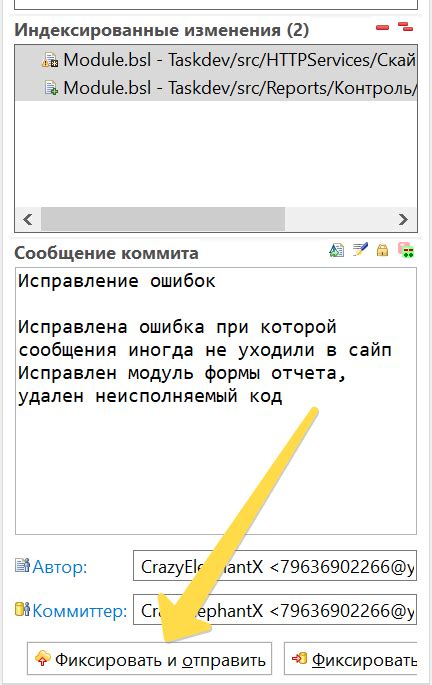
После внесения изменений в локальный репозиторий, сделайте коммит и отправьте изменения на удаленный репозиторий GitHub.
Коммит представляет собой снимок текущего состояния проекта. Чтобы создать коммит, выполните следующие шаги:
- Откройте командную строку или терминал.
- Перейдите в корневую директорию локального репозитория с помощью команды
cd. - Для добавления всех изменений выполните команду
git add .. - Для создания коммита выполните команду
git commit -m "Описание изменений". В описание изменений рекомендуется указывать краткую информацию о внесенных изменениях.
После выполнения коммита необходимо отправить изменения на удаленный репозиторий GitHub. Для этого выполните следующие действия:
- Выполните команду
git push origin название_ветки, гденазвание_ветки- это название ветки, в которую вы хотите отправить изменения. - GitHub запросит вас ввести ваш логин и пароль для авторизации.
После успешного выполнения команды git push ваши изменения будут загружены на GitHub. Вы всегда можете проверить историю коммитов и вносить новые изменения в свой репозиторий, следуя аналогичным шагам.